发布时间:2018-09-18 16: 25: 00
视频:中秋佳节视频
1.视频素材
这期视频我们需要的视频素材有:云彩飘动的视频素材、水墨遮罩素材。因为中秋节属于中华传统文化,所以最好就使用中国风的水墨遮罩素材。
2.图片素材
选取的图片素材是一些中秋月圆以及月饼的图片,比较能烘托出中秋的气氛。再找一张图片素材作为背景图片,一般选择比较大气温馨的那种。

图1:中秋背景图片
3.音乐素材
因为我们制作的是中秋相册,最好使用一些古风类的音乐素材,纯音乐最好。小编选择的音乐是:张贤哲的《中秋》,大家也可以根据自己的喜好添加背景音乐。
1.导入素材
双击打开Vegas视频剪辑软件,点击“项目媒体”中的“导入素材”,将找好的素材导入到项目中,然后拖动相应的素材到下方的时间线轨道中。
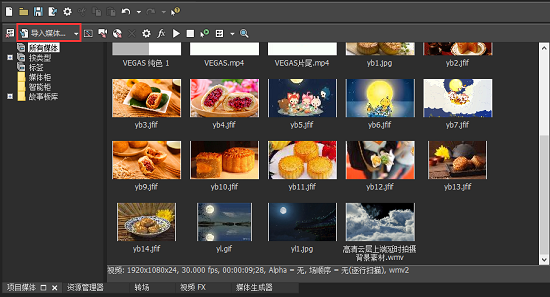
图2:导入素材
2.合成云朵视频和图片
首先用到的就是我们的云朵视频素材和背景图片,如何将云朵和背景图片合为一体是一个比较重要的问题。
这就需要我们之前介绍过的“Vegas色键”功能了,将背景图片素材放在下层视频轨道,云朵的视频素材放在上层视频轨道,具体的位置如下图所示。

图3:素材位置
然后为视频素材添加一个色键视频特效,颜色为黑色并适当调整模糊量。这样一个简单的视频和图片素材的合成就完成了。
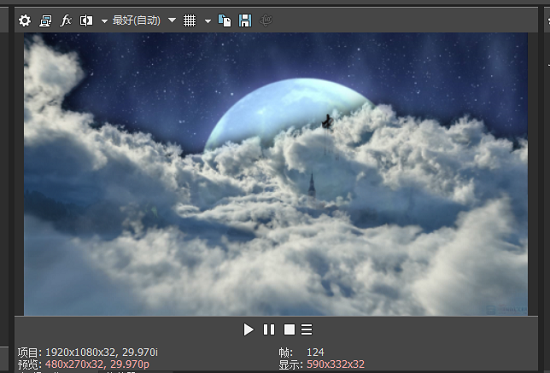
图4:素材添加色键后效果
3.制作遮罩效果
我们合成好视频和图片素材后,还需要在上层添加一跳视频轨道,将水墨遮罩素材放在最上方轨道中,这时候会发现最上层轨道遮住了下面的画面。
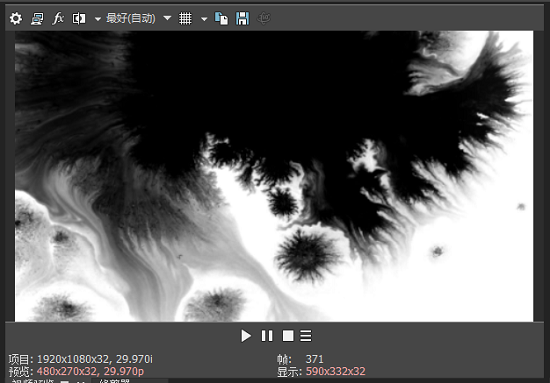
图5:水墨素材
同样需要我们使用“生成合成子级”功能,不同的是,要将刚刚合成好的两条轨道作为第二条轨道使用(也就是水墨遮罩的最上层轨道为父级,下面两条合成好的为子级),如下图所示。
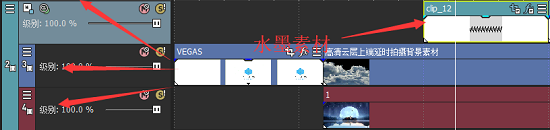
图6:轨道位置
修改好后,将最上层的轨道合成模式改为“正片叠底(蒙板)”即可。想要看非常具体的步骤,可以参考:Vegas Pro如何制作遮罩转场效果?
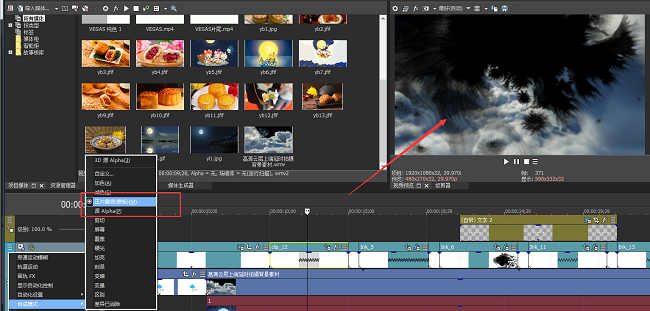
图7:修改轨道合成模式
以此类推,将所有的水墨遮罩素材添加到最上层轨道中,最后为水墨遮罩素材添加一个“色键”视频特效即可成功实现水墨与视频画面融为一体的遮罩效果。
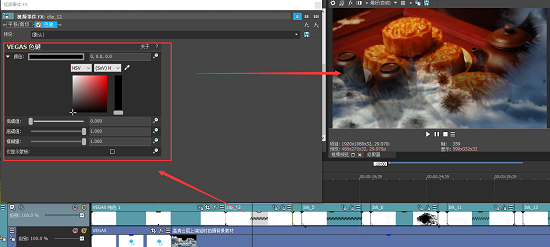
图8:添加色键特效
4.添加图片素材
在前三条轨道后新建一条视频轨道,将我们找好的图片素材导入到这层轨道中,并与每一个水墨素材的头尾对齐。
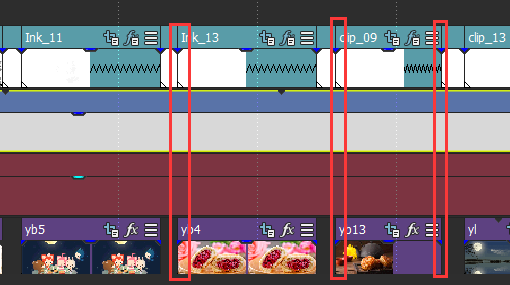
图9:对齐图片和水墨素材
5.添加音乐
将找好的音乐素材导入到下方的音频轨道中,裁剪出自己需要的部分片段即可。
![]()
图10:裁剪音乐素材片段
6.添加字幕和纯色块
如果是纯音乐,则无需添加字幕。但是若你想随意添加点字幕也是可以的,点击“媒体生成器”中的任意字幕并设置字幕属性即可。
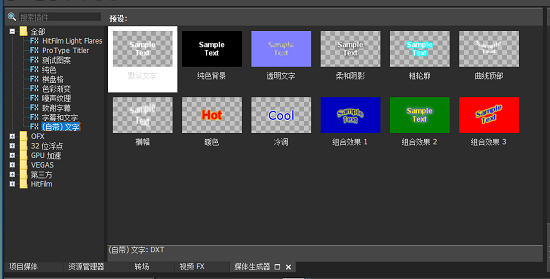
图11:插入字幕
另外需要我们在水墨遮罩素材的轨道添加纯色块来显示无水墨遮罩的部分,纯色的颜色为白色,也可以直接在媒体生成器的纯色图案选项下找到。
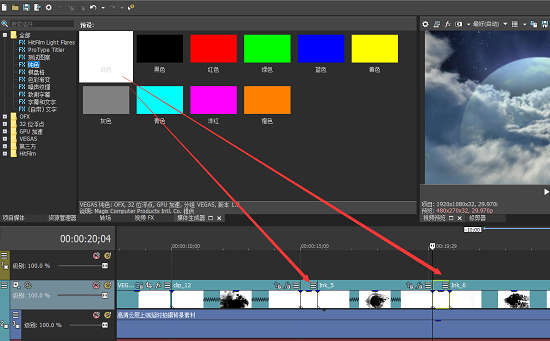
图12:添加纯色块
7.插入视频包络线
最后需要对视频进行一些调整,为视频添加一些透明度(轨道合成级别)和亮度(轨道单色化)的包络线。在每个水墨遮罩素材结束的位置,添加一个亮度变高从而实现淡化的效果;在视频开始几秒后添加一个透明度变低从而实现云朵不会太明显抢眼的效果。如下图所示。
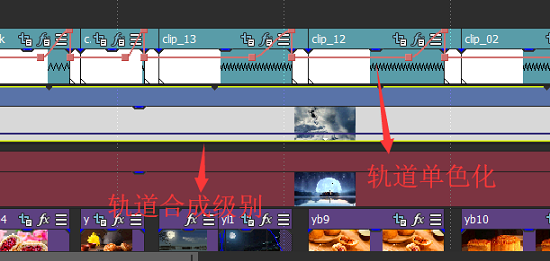
图13:添加视频包络
在渲染之前,点击“文件”—“保存”,将我们的项目工程文件保存好,防止出现渲染是崩溃出错的问题后工程付之一炬的后果。保存后点击“文件”—“渲染为”,选择自己需要的视频格式和分辨率点击“渲染”按钮即可开始渲染。
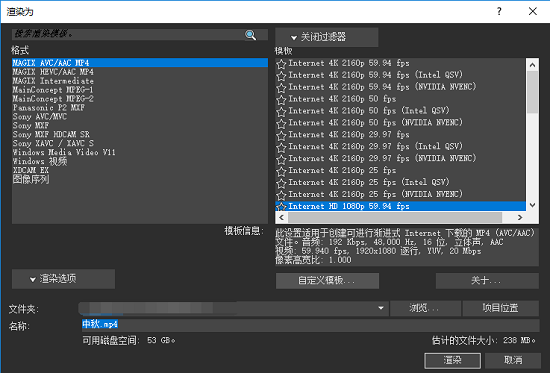
图14:渲染视频
剩下的就是耐心等待我们的作品新鲜出炉啦~想要购买Vegas或者在使用Vegas过程中遇到问题,欢迎关注下方微信公众号:Vegas知识库。

微信扫描关注Vegas知识库
本文为原创,转载请注明网址:http://www.vegaschina.cn/anli/18zqj-spal.html。
展开阅读全文
︾